商品房预售方案网上申报操作手册
- 格式:doc
- 大小:723.50 KB
- 文档页数:16
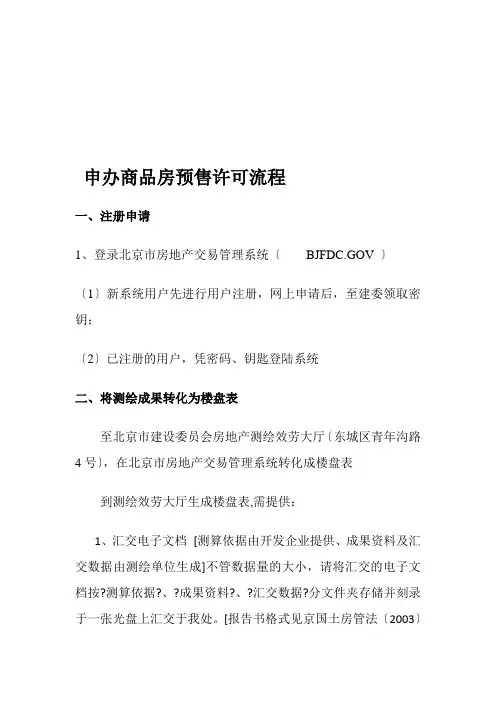
申办商品房预售许可流程一、注册申请1、登录北京市房地产交易管理系统〔 〕〔1〕新系统用户先进行用户注册,网上申请后,至建委领取密钥;〔2〕已注册的用户,凭密码、钥匙登陆系统二、将测绘成果转化为楼盘表至北京市建设委员会房地产测绘效劳大厅〔东城区青年沟路4号〕,在北京市房地产交易管理系统转化成楼盘表到测绘效劳大厅生成楼盘表,需提供:1、汇交电子文档[测算依据由开发企业提供、成果资料及汇交数据由测绘单位生成]不管数据量的大小,请将汇交的电子文档按?测算依据?、?成果资料?、?汇交数据?分文件夹存储并刻录于一张光盘上汇交于我处。
[报告书格式见京国土房管法〔2003〕106号文]2、符合京国土房管法〔2003〕[106]号文规定的纸质报告书原件一份。
3、施工图审查通知单复印件一份[由规委批准的有审图资质的机构提供]4、共有共用面积分摊说明及配套的分摊彩图原件一份[由开发企业提供,配套彩图一律用A3幅面打印施工图绘制]5、建设规划许可证及其附件、附图复印件一份6、人防部门批准或备案的人防建设方案复印件一份7、关于使用审验合格图纸进行测绘的承诺原件一份文本样式详见网站[由开发商提供和测绘单位签署并加盖公章]8、加盖审验合格章的纸质施工图[请修订成册,零散图纸请叠成A4幅面大小]。
9、北京市城镇国有土地使用权出让合同复印件一份。
如本工程无人防工程请在汇交时说明。
三、填写预售信息,确认拟售房屋登录北京市房地产交易管理系统,在申请预售工程已转化的楼盘表中导入本工程拟预售房屋,在网上点击预售许可申请栏目,在线填写申请预售商品房的相关信息,下载打印预售商品房申请表、商品房预售方案和楼盘表,并加盖本单位印章,在线提交申请。
四、提交材料,到市建委申请办理房地产开发企业持加盖本单位印章〔骑缝章〕的预售商品房申请表、商品房预售方案和楼盘表,以及办理商品房预售许可证其他相关材料到市建委办理预售许可五、几个特别注意的问题1、关于国有土地使用证的要求根据?关于加强商品房预售许可证管理有关问题的通知?(京国土房管市一[2004]707号) 的相关规定,只有持国有土地使用证,才可申请预售许可证。
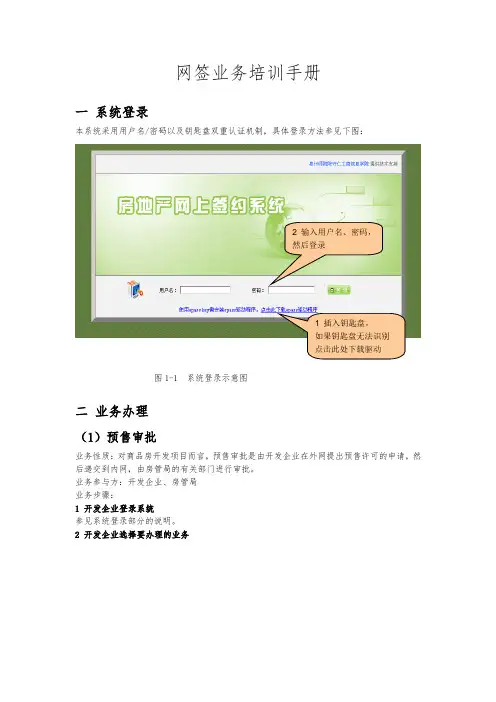
网签业务培训手册一系统登录本系统采用用户名/密码以及钥匙盘双重认证机制,具体登录方法参见下图:2 输入用户名、密码,然后登录1 插入钥匙盘,如果钥匙盘无法识别点击此处下载驱动图1-1 系统登录示意图二业务办理(1)预售审批业务性质:对商品房开发项目而言,预售审批是由开发企业在外网提出预售许可的申请,然后递交到内网,由房管局的有关部门进行审批。
业务参与方:开发企业、房管局业务步骤:1 开发企业登录系统参见系统登录部分的说明。
2 开发企业选择要办理的业务单击预售许可登记,出现业务办理界面图2-1 选择业务图2-2 预售许可登记办理界面3 受理新业务单击受理新业务图2-3 受理新业务4 新增案例点击新增,将开始一个新的预售许可案例单击新增图2-4 新增案例5 选择要办理的开发项目单击选项目图 2-5 选择开发项目弹出的项目选择子窗口中列出了所有当前存在的开发项目,由于项目数目比较多,直接查找效率比较低,可以用下面工具栏的查找或自定义查找功能(这些功能的使用在整个系统中都大同小异,故其后在本手册若再碰到相同操作就不赘述):自定义查找和查找图2-6 自定义查找和查找查找通过输入开发项目的各种属性值(比如项目名称、项目地址等)来定位开发项目图2-7 查找比如,再项目名称中输入“临沧阁”,然后单击查询,则找到一个标识码为的开发项目图2-8 输入项目名称定位项目此处点击重置则回到图2-7界面,罗列出所有开发项目。
如果使用自定义查找,则出现如下界面,可以利用“与或非”关系自由组合查询项目。
1 输入项目名称2 单击查询勾选保存筛选条件进行查找,可在下次查找时,保留上次的搜索条件图 2-9 自定义查找比如,查找项目名称包含“培训”并且规划用途为商住的开发项目可以如下进行:1 添加筛选条件2 完成筛选条件查找结果(1个项目符合条件)如下:图 2-10 自定义查找(1)注意:如果在点击选项目,并未进行任何筛选却看不到所要办理的项目,应检查是否上一次办理中勾选保存筛选,如果是,将打钩取消或者重新选择筛选条件即可。
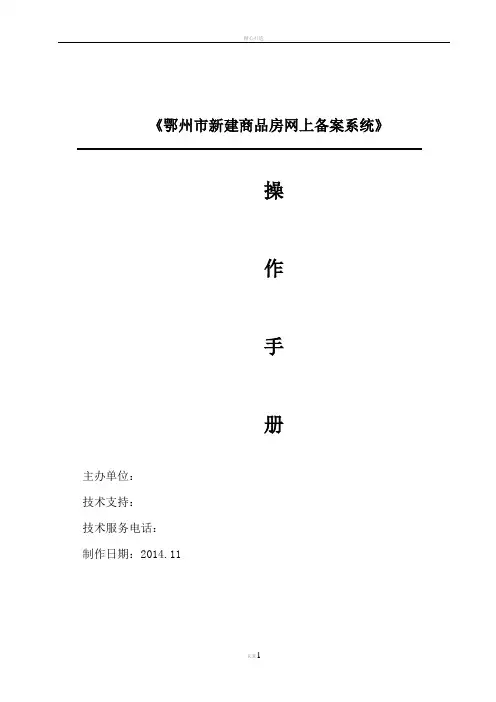
《鄂州市新建商品房网上备案系统》操作手册主办单位:技术支持:技术服务电话:制作日期:2014.11目录第一部分:系统使用前准备 (3)一、系统运行环境 (3)二、入网资格申请 (3)第二部分:房间和合同状态说明 (4)一、房间状态说明 (4)二、合同填写说明 (4)第三部分:系统详细操作介绍 (5)一、法人代表登录 (5)二、分配职员销售权限 (5)三、已分配了权限普通职员登录 (6)四、预售买卖合同签订 (7)五、现售买卖合同签订 (11)六、合同模板 (15)七、预售合同打印 (17)八、现售合同打印 (18)九、预售楼盘查询(开发商) (19)十、现售楼盘查询(开发商) (20)十一、..................................................................................................... 预售合同信息查询(开发商)21十二、..................................................................................................... 现售合同信息查询(开发商)23第一部分:系统使用前准备一、系统运行环境1.软件环境要求系统使用流行的B/S架构模式,用户使用IE8.0浏览器的方式进行系统访问与使用,无需安装客户端软件。
2.硬件环境要求(客户端)➢CPU主频:1.8GHz以上➢内存容量:2G以上➢使用Windows XP 或者Windows 7及以上操作系统➢浏览器:IE8.0浏览器➢输入输出设备:显示器、打印机、键盘、鼠标提示:不推荐使用Tencent(腾讯)、360、MyIE、GreenBrowser、FireFox等多窗口游览器。
它们可能会导致您存入系统的各项数据有不可预计的损失,请严格按照推荐要求配置您的软件运行环境。
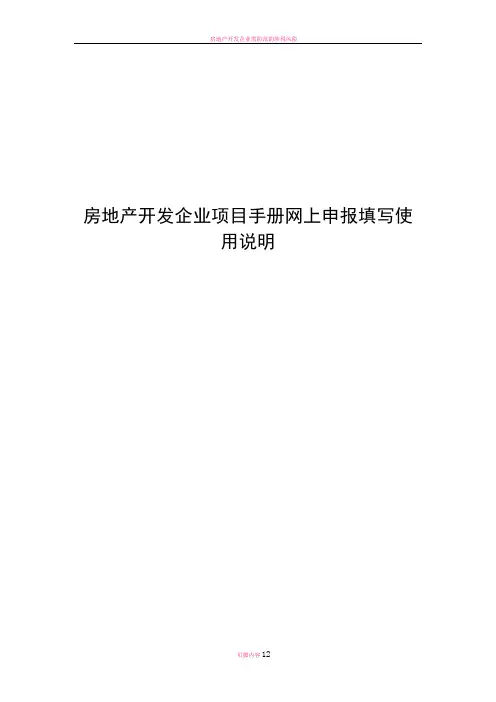
房地产开发企业项目手册网上申报填写使用说明目录一、重要提示 (3)二、具体操作步骤 (3)1、登录前准备 (3)2、登陆系统 (6)3、进入申报界面 (7)4、录入房地产开发企业相关信息 (10)5、上报前打印预览 (11)6、上报 (11)7、上报后打印 (12)一、重要提示1、各房地产开发企业登录系统后如果发现本企业的组织机构代码有误,可凭《企业组织机构代码证》复印件(加盖公章),并注明IC卡号传真至83124997,进行组织机构代码和IC卡号的确认。
传真内容一定要清晰明了。
二、具体操作步骤1、登录前准备取消所有禁止网上申报系统插件运行的设置。
修改IE网页浏览器Internet安全性,打开IE浏览器窗口,选择菜单“工具”——》“Internet选项”,选中“受信用站点”-“安全性”页面。
需作如下设置:注意:上网助手以及其它的禁止插件运行,需要修改为对http://* 允许插件运行。
把*加入受信任站点,并设置区域安全级别,如上图如果操作系统为XP,还需要取消所有禁止网上申报系统弹出窗口的设置。
修改IE Internet隐私属性,打开IE 浏览器窗口,选择菜单“工具”——》“Internet选项”,选中“隐私”页面。
需作如下设置:点击“设置”按钮后弹出如下窗口,输入允许弹出窗口的网址“*”注意:上网助手以及其它的禁止弹出窗口,需要修改为对http://* 允许弹出窗口。
安装插件安装步骤如下:⑴、如果第一次进入系统请点击"点击下载",下载最新的客户端组件,在弹出的文件保存页面中选择保存文件的路径;⑵、打开文件保存的路径,双击运行文件"GJWClientSetup-3.6.4.7.exe";⑶、安装成功之后,重启电脑。
安装IE6.0以上版本2、登陆系统如下图所示:用户名(6位编号)密码在进入广州市房地产开发管理网上报批系统请在输入框中输入对外办公中心用户卡(简称IC 卡)的用户名和密码即可登陆网上申报系统。
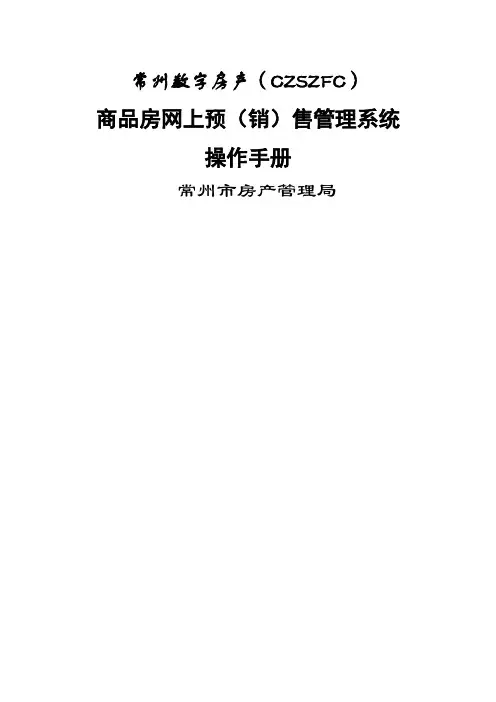
常州数字房产(CZSZFC)商品房网上预(销)售管理系统操作手册常州市房产管理局目录一、系统简介“常州市商品房网上预(销)售管理系统”是一个面向购房群体、开发商、房地产市场管理部门的综合性系统。
系统建成后集信息发布、网上预售许可、网上合同签订备案、网上注销合同功能为一体,从而达到全面规范我市的房地产市场行为,实现我市房地产市场信息数据的即时采集,全面共享目标的B/S架构的系统。
常州市商品房网上预(销)售管理系统作为建设部在全国房产管理局推广的重点项目,是房产市场交易信息透明化、规范房地产市场秩序的重要手段。
本系统具有以下特点:完全模块化构建,系统更易于管理和维护。
支持对后续版本的平滑升级。
二、客户端使用前准备系统设置安装Internet Explorer SP1整个系统采用B/S结构,所以每一个客户端只要装有通用的浏览器就可以使用系统的基本功能。
浏览器的基本要求:微软Internet Explorer (特别重要)。
凡是版本比较低的机器,请主动升级浏览器版本到,否则系统的某些功能可能不能正常使用;也请尽量不要使用IE 的浏览器,因为IE 的安全级别过高,设置操作步骤比较烦琐,且与现有系统存在一定冲突。
禁止安装3721、yahoo等IE 插件(如果您的系统已经带有这些插件,您可以找一些WINDOWS清理助手、360安全卫士之类的反插件软件来进行清除)。
推荐使用windows XP Professional + Service Pack 2 操作系统。
浏览器的配置为了让系统插件能够正常工作,请按照以下步骤进行浏览器的配置。
(1)打开浏览器,选择“工具”菜单→“Internet 选项” :(2)弹出对话框之后,请选择“安全”选项卡,具体的界面如下图:(3)点击绿色的“受信任的站点”的图片,会看到如下图所示的界面:(4)点击“站点”按钮,出现如下对话框:依次在“将该网站添加到区域中”文本框输入以下两条IP 地址:、,然后分如果发现“网站”IP 地址,入;如果“网站”列表框里有和上面两条IP 地址相同但前面带有“,建议选中后点击“删除”按钮删除。
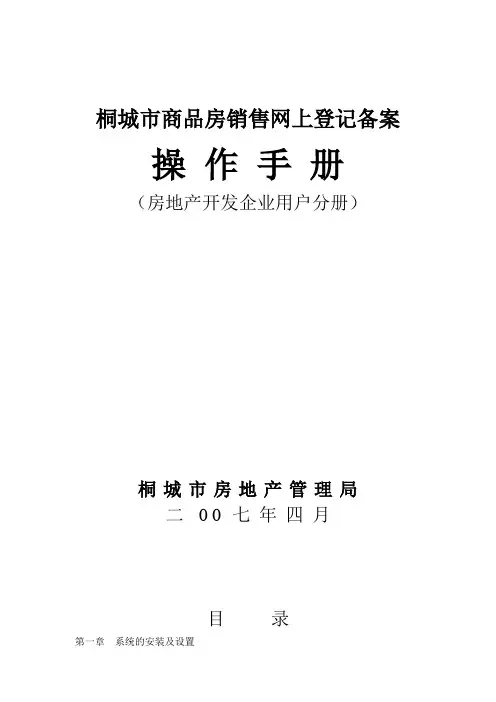
桐城市商品房销售网上登记备案操作手册(房地产开发企业用户分册)桐城市房地产管理局二00七年四月目录第一章系统的安装及设置1.1 系统设置1.2 密钥程序安装1、程序安装2、密钥使用说明第二章开发商用户操作手册2.1 系统登录1、系统登录操作2、系统主界面2.2 系统基本操作1、基本信息维护2、项目信息维护3、楼盘信息维护4、合同信息维护2.3 个人密码修改2.4 密钥停用管理第一章系统的安装及设置1.1 系统设置1、进入桐城市商品房销售合同网上登记备案系统前点击浏览器上工具栏上的“工具”下的“Internet选项”,如图所示:2、在“安全”选中“Internet”点“自定义级别”把禁用的ActiveX控件和插件改成启用(前面5个);接着选中“本地Internet”,点“自定义级别”把禁用的ActiveX控件和插件改成启用(前面5个),然后点确定。
如图所示:3、选中“受信任的站点”进入点击“站点”,单击取消对该区域中的所有站点有求服务器验证(https:)前面的对号,取消该选项然后在输入框中输入以下站点:【网址】,然后点击“添加”,最后点“确定”。
如图所示。
1.2 密钥程序安装1、程序安装如果是初次登录,用户的电脑未安装密匙客户端,界面如图:按照提示点击下载客户端软件,出现如图提示:点击保存按钮将该程序包保存至电脑。
双击该压缩包进行程序安装,出现如下图界面:连续点击[Next]按钮,进行程序的安装。
安装结束时出现如下图界面:此时根据提示插入房管部门的密匙,点击关闭完成客户端安装。
2、密钥使用说明使用该系统时必须插入由房管局配备的密钥,如不插入密钥,无法登录系统。
如在使用过程中,拔出密钥,系统会自动跳出系统。
房地产开发企业使用密钥分为两种,管理员和操作员。
管理员的操作权限为密钥停用管理,基本信息维护,项目信息维护,个人密码修改。
操作员的操作权限为楼盘信息维护,合同信息维护,个人密码修改。
操作员进行楼盘信息维护和合同信息维护时,必须使用已指定项目的密钥进行登录,登录后只能操作已指定给本人以及相关密钥的所有项目。
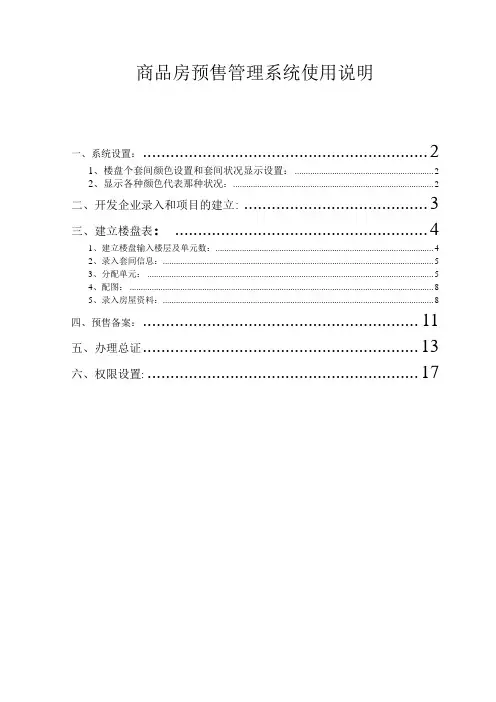
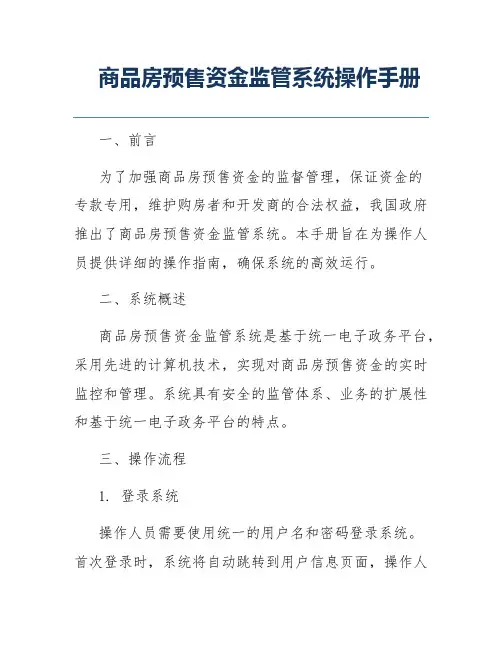
商品房预售资金监管系统操作手册一、前言为了加强商品房预售资金的监督管理,保证资金的专款专用,维护购房者和开发商的合法权益,我国政府推出了商品房预售资金监管系统。
本手册旨在为操作人员提供详细的操作指南,确保系统的高效运行。
二、系统概述商品房预售资金监管系统是基于统一电子政务平台,采用先进的计算机技术,实现对商品房预售资金的实时监控和管理。
系统具有安全的监管体系、业务的扩展性和基于统一电子政务平台的特点。
三、操作流程1. 登录系统操作人员需要使用统一的用户名和密码登录系统。
首次登录时,系统将自动跳转到用户信息页面,操作人员需要填写相关信息,包括姓名、工号、联系方式等,并提交。
2. 监管账户管理操作人员可以查看和管理所有监管账户的信息,包括账户名称、账户类型、开户银行、账户状态等。
操作人员可以对账户进行查询、冻结、解冻、删除等操作。
3. 入账管理操作人员可以对预售资金的入账进行实时监控。
每笔入账都会自动生成一条记录,记录包括入账时间、入账金额、入账方式、入账账户等信息。
操作人员可以对入账记录进行查询、导出等操作。
4. 出账管理操作人员可以对预售资金的出账进行实时监控。
每笔出账都会自动生成一条记录,记录包括出账时间、出账金额、出账方式、出账账户等信息。
操作人员可以对出账记录进行查询、导出等操作。
5. 对账管理操作人员可以对预售资金的入账和出账进行实时对账。
系统会自动生成对账记录,记录包括对账时间、对账结果、对账账户等信息。
操作人员可以对对账记录进行查询、导出等操作。
6. 报表管理操作人员可以生成各种报表,包括入账报表、出账报表、对账报表等。
报表可以按照日期、账户、项目等进行筛选和排序。
操作人员可以对报表进行查询、导出等操作。
四、系统安全为了保证系统的安全运行,操作人员需要遵守以下规定:1. 操作人员必须使用统一的用户名和密码登录系统,不得泄露登录信息。
2. 操作人员不得将系统账号借给他人使用,确保账号的安全性。
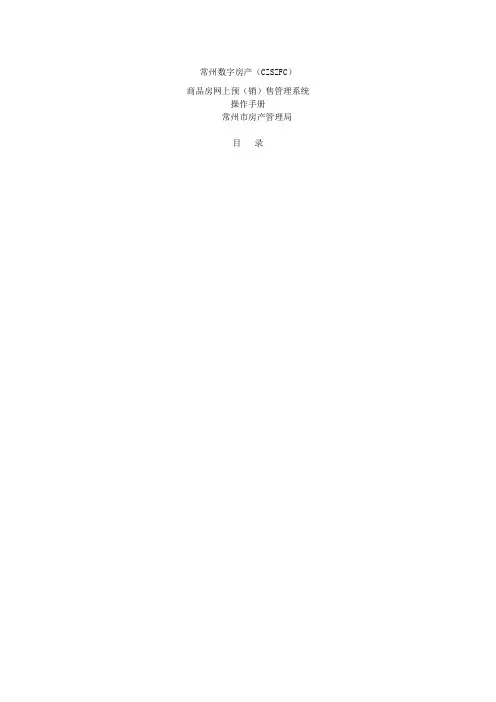
常州数字房产(CZSZFC)商品房网上预(销)售管理系统操作手册常州市房产管理局目录一、系统简介“常州市商品房网上预(销)售管理系统”是一个面向购房群体、开发商、房地产市场管理部门的综合性系统。
系统建成后集信息发布、网上预售许可、网上合同签订备案、网上注销合同功能为一体,从而达到全面规范我市的房地产市场行为,实现我市房地产市场信息数据的即时采集,全面共享目标的B/S架构的系统。
常州市商品房网上预(销)售管理系统作为建设部在全国房产管理局推广的重点项目,是房产市场交易信息透明化、规范房地产市场秩序的重要手段。
本系统具有以下特点:•完全模块化构建,系统更易于管理和维护。
•支持对后续版本的平滑升级。
二、客户端使用前准备2.1系统设置2.2安装Internet Explorer 6.0 SP1整个系统采用B/S结构,所以每一个客户端只要装有通用的浏览器就可以使用系统的基本功能。
浏览器的基本要求:微软Internet Explorer 6.0(特别重要)。
凡是版本比较低的机器,请主动升级浏览器版本到 6.0,否则系统的某些功能可能不能正常使用;也请尽量不要使用IE 7.0的浏览器,因为IE 7.0的安全级别过高,设置操作步骤比较烦琐,且与现有系统存在一定冲突。
禁止安装3721、yahoo等IE插件(如果您的系统已经带有这些插件,您可以找一些WINDOWS 清理助手、360安全卫士之类的反插件软件来进行清除)。
推荐使用windows XP Professional + Service Pack 2 操作系统。
2.3浏览器的配置为了让系统插件能够正常工作,请按照以下步骤进行浏览器的配置。
(1)打开浏览器,选择“工具”菜单→“Internet选项” :(2)弹出对话框之后,请选择“安全”选项卡,具体的界面如下图:(3)点击绿色的“受信任的站点”的图片,会看到如下图所示的界面:(4)点击“站点”按钮,出现如下对话框:选择站点选择受信任站点输入IP此处不选依次在“将该网站添加到区域中”文本框输入以下两条IP地址:、10.100.200.2,然后分别点击“添加”按钮完成添加(注意:是分两次添加),再点击“关闭”或“确定”按钮退出(把“对该区域中的所有站点要求服务器验证”前的勾选去掉)。

扬州市商品房买卖网上备案系统开发企业客户端使用说明书客户端下载地址:/yzfdc/clientv2.exe扬州市住房保障和房产管理局扬州大自然网络信息有限公司2011-6-16一、系统需求在安装企业客户端之前,请确认您的计算机系统达到或超过下列要求:二、硬件安装每个企业可以领取到一个软件加密锁,如图:将该加密锁安装至计算机的USB接口,该接口通常位于计算机的背面,很多新的计算机在其前端也安排有前置USB接口,如图红色方框表示(左侧为后置接口,右侧为前置接口)USB接口有方向性,如果加密锁无法插入,可将加密锁旋转180度后重试。
加密锁不需要驱动程序,正确安装后即可以使用。
三、软件安装3.1、下载客户端软件下载地址:/yzfdc/clientv2.exe3.2、安装客户端软件运行下载的文件,进行解压,双击解压后文件中的setup.exe,进入安装操作按照提示依次进行下一步安装:安装过程可能需要1分钟左右(根据不同计算机的速度)。
安装成功完成将出现如下界面:安装成功后将在您的计算机上出现一个图标,您可以双击此图标以运行程序,如图同时在您的开始菜单--所有程序中出现“扬州市商品房买卖网上备案系统”菜单项,通过此菜单您可以运行或卸载程序,如图:四、系统登录4.1、确认您的加密锁已正确安装。
4.2、运行应用程序,出现登录界面4.3、输入密码(登录系统后可以修改自己的用户密码)点击登录,出现程序主界面。
五、操作区2区1区1区:快捷操作栏,业务操作流程图,点击可快捷定位到功能项;2区:系统功能区,系统全部的功能操作都可通过点击相应菜单完成;六、系统操作6.1系统管理6.1.1、企业信息:点击企业信息,可以填写和修改企业基本信息,其中“企业代码”和“资质等级”不可修改;6.1.2、用户管理:点击企业用户管理可以实现“增加”、“编辑”、“删除”、“重置密码”、“查询”本单位所有用户功能;6.1.2.1“增加”用户:点击按钮可出现下面输入界面,填写新增用户信息和勾选用户相对应的管理权限,点击保存即可;另外需要注意的是,用户新增好后,开发企业需要到房管部门申领密码锁,用户才能登录系统办理业务。
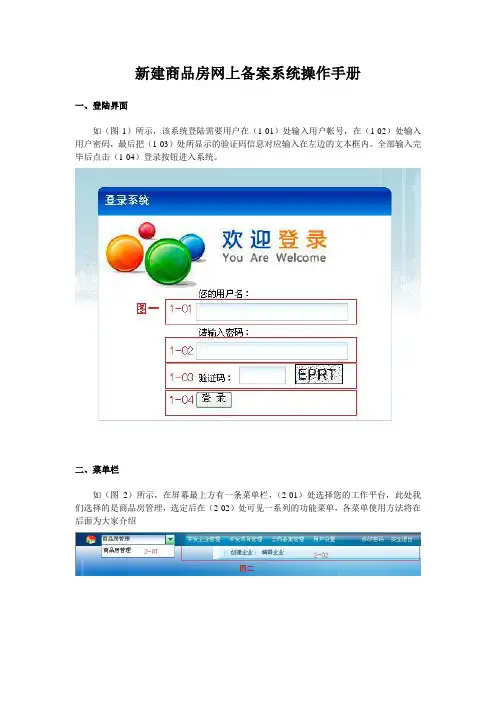
新建商品房网上备案系统操作手册一、登陆界面如(图1)所示,该系统登陆需要用户在(1-01)处输入用户帐号,在(1-02)处输入用户密码,最后把(1-03)处所显示的验证码信息对应输入在左边的文本框内。
全部输入完毕后点击(1-04)登录按钮进入系统。
二、菜单栏如(图2)所示,在屏幕最上方有一条菜单栏,(2-01)处选择您的工作平台,此处我们选择的是商品房管理,选定后在(2-02)处可见一系列的功能菜单,各菜单使用方法将在后面为大家介绍三、修改密码与安全退出如(图3)所示,该界面为密码修改界面,(3-01)处输入原始密码,(3-02)处输入两次新密码。
注意两次输入的新密码必须保持一致,填写完成后点击确定按钮保存修改。
(3-03)处为退出系统选项,单击后即退回到登陆界面。
四、生成商品房合同如(图6)所示,该界面用于生成商品房合同信息,首先需要先添加购买人信息,点击(6-01)添加人员按钮,即将会在屏幕中弹出选择购买人界面(图6-1),可以输入名称或证件进行查询,如果查询到该人员则在(6-1-01中显示出人员列表),如果查询不到该人员则输入手工输入人员信息,见(图6-2)填写完人员信息后点击添加按钮即可保存该人员信息进行下一步操作。
点击(6-02)添加房屋按钮,即将会在屏幕中弹出房屋信息界面,可以输入楼盘项目名称或地址进行查询,查询结果显示在(6-3-01)处。
点击选定按钮则进入楼栋表,进行楼栋的选择,楼栋表中单击选定按钮则进入楼盘表(图6-4),进行房屋的选择。
首先单击某个房屋的房号后。
点击(6-4-01)显示/刷新房屋信息按钮,在楼盘表下放显示(图6-5)房屋相信信息界面,界面内有详细的该房屋信息,请在房屋总价处输入该房屋售价,最后单击确定按钮,即可生成商品房合同。
五、合同加密如(图7)所示,该界面用于给合同添加密码。
(7-01)处上合同查询,输入合同相关查询条件单击查询按钮进行查询,查询结果将在(7-02)处显示列表。
商品房预售方案网上申报操作手册一.业务办理流程1.办理商品房预售许可证的流程商品房预售方案网上申报与商品房预售证受理为内外系统并行。
2.调整商品房预售方案的流程在商品房预售方案网上申报中进行操作。
商品房预售(方案)调整不包括楼盘表中自有/可售情况的设定、挂牌价格的调整。
3.商品房预售挂牌价格调整的流程注:在实行"商品房预售方案网上申报"之前取得预售许可证的,其挂牌价格调整不再采用管理密钥在网签系统中调整挂牌价格的方式,由企业将调价情况电子资料报送管理部门,在内网系统中进行导入调整后的价格。
在实行"商品房预售方案网上申报"之后取得预售许可证的,其挂牌价格调整适用本流程。
二.系统登陆商品房预售方案网上申报系统网址:http://125.70。
244。
109:85,输入用户名与密码后即可登录。
(登录后点击"修改密码"进行密码修改.)三.系统操作系统由商品房预售(方案)申报、商品房预售(方案)初审、商品房预售(方案)审核、商品房预售(方案)调整、商品房预售价格调整申报、商品房预售价格调整审核六个模块组成。
开发公司工作人员操作商品房预售(方案)申报、商品房预售(方案)调整和商品房预售价格调整申报三个模块。
管理部门工作人员操作商品房预售(方案)初审、商品房预售(方案)审核与商品房预售价格调整审核三个模块。
每一个模块在网上申报系统中具体的操作如下:(一)商品房预售(方案)申报开发公司提交预售许可申请时,需要将该项目情况在网上申报预售方案及产生的方案号同时提交业务科室.预售方案和预售许可信息经审核后,才能完成预售许可证的打印,同时联机打印(附条形码)预售方案。
开发公司网上申报操作人员操作为:进入商品房预售方案网上申报系统后,点击“网上申报系统”→“商品房预售(方案)管理”→“商品房预售(方案)申报"→(右边功能键)“新增”进入信息填写界面,根据系统要求填写资料,上传文件。
1.填写项目信息(1)基本信息(2)签约销售流程及应急预案(3)工程建设计划及进度(4)预售项目销售服务人员情况表(5)上传附件列表信息确认五个版块的信息填写已完成,可点击“保存",确认对信息的保存。
网上预(销)售管理系统使用说明书广州市科创电脑技术开发有限公司目录1登陆系统 (1)2楼盘管理 (1)3添加房间 (2)4预售证申请: (2)4。
1申请 (3)4。
2明细填写 (3)4.3提交审批 (3)4。
4查看该证的信息 (3)4.5查看合同 (4)4。
6签订合同 (4)5合同查询: (4)1登陆系统开发商到主管部门领取登陆帐号密码以后,访问博罗县房管局商品房预售销售网站后,出现以下页面,接入主管部门发放的KEY,并输入主管部门发放的用户名和密码即可登陆系统.2楼盘管理开发商登陆成功后,进入该开发企业的楼盘列表,该页面左边列出了开发商的使用权限,下边列出的是用户信息(一个开发企业可拥有多个帐号)。
右边列出了该开发商拥有的所有楼盘,可以通过上面的“楼盘查询”来查询,若要新增加一个楼盘,可按下面的“添加楼盘”进入楼盘添加的页面:若要修改原有楼盘的资料,可在“操作"那按“编辑”进入楼盘编辑.若要删除原有楼盘的资料,可在“操作”那按“删除”进入楼盘删除,删除该楼盘的时候,必须先删除该楼盘下的所有栋以及所有房间。
点击该楼盘名称可进入该楼盘下的所有栋,如上图,要查看楼盘“房管花园”所有的栋,如下:点击楼盘名称进入后会出现:这里列出该开发商“房管花园"下的所有栋,也可以通过上面的栋查询来查询,点击“查看”可查看该栋的信息:点击“返回"可回到栋管理页面,。
若要修改原有栋的资料,可在“操作”那按“编辑”进入楼盘编辑。
若要删除原有栋的资料,可在“操作"那按“删除”进入栋删除,删除该栋的时候,必须先删除该楼盘下的所有房间。
若想添加新的栋,点击“添加”:添加完成后,点“返回”回到栋管理,若想查看栋里有多少房间,点击该栋的“栋名称”,就会出现:3添加房间最上面的显示的是“梯”,该栋含有多少梯,选中的梯会在下面出现该梯的明细,明细下面会有以下几个功能:“复制层“、”添加梯“、”添加房间“、”删除房间“、”返回“。
商品房预售方案网上申报操作手册一.业务办理流程
1.办理商品房预售许可证的流程
商品房预售方案网上申报与商品房预售证受理为内外系统并行。
2.调整商品房预售方案的流程
在商品房预售方案网上申报中进行操作。
商品房预售(方案)调整不包括楼盘表中自有/可售情况的设定、挂牌价格的调整。
3.商品房预售挂牌价格调整的流程
注:
在实行"商品房预售方案网上申报"之前取得预售许可证的,其挂牌价格调整不再采用管理密钥在网签系统中调整挂牌价格的方式,由企业将调价情况电子资料报送管理部门,在内网系统中进行导入调整后的价格。
在实行"商品房预售方案网上申报"之后取得预售许可证的,其挂牌价格调整适用本流程。
二.系统登陆
商品房预售方案网上申报系统网址:.70.244.109:85,输入用户名与密码后即可登录。
(登录后点击"修改密码"进行密码修改。
)
三.系统操作
系统由商品房预售(方案)申报、商品房预售(方案)初审、商品房预售(方案)审核、商品房预售(方案)调整、商品房预售价格调整申报、商品房预售价格调整审核六个模块组成。
开发公司工作人员操作商品房预售(方案)申报、商品房预售(方案)调整和商品房预售价格调整申报三个模块。
管理部门工作人员操作商品房预售(方案)初审、商品房预售(方案)
审核与商品房预售价格调整审核三个模块。
每一个模块在网上申报系统中具体的操作如下:
(一)商品房预售(方案)申报
开发公司提交预售许可申请时,需要将该项目情况在网上申报预售方案及产生的方案号同时提交业务科室。
预售方案和预售许可信息经审核后,才能完成预售许可证的打印,同时联机打印(附条形码)预售方案。
开发公司网上申报操作人员操作为:
进入商品房预售方案网上申报系统后,点击“网上申报系统”→“商品房预售(方案)管理”→“商品房预售(方案)申报”→(右边功能键)“新增”进入信息填写界面,根据系统要求填写资料,上传文件。
1.填写项目信息
(1)基本信息
(2)签约销售流程及应急预案
(3)工程建设计划及进度
(4)预售项目销售服务人员情况表
(5)上传附件列表信息
确认五个版块的信息填写已完成,可点击“保存”,确认对信息的保存。
系统自动返回到管理列表,并生成信息条,状态为“录入”。
选中该信息条,通过“查看”、“修改”、“删除”、“业务提交”功能键进行相应操作。
2.业务提交
只有将该信息条“业务提交“后,管理部门网上申报工作人员才能看到该条信息。
确认信息已调整完毕,选中信息条后,点击“业务提交”,状态由“录入”变为“申报”。
开发公司操作员对该信息条可执行“查看”和“打印”操作。
3.打印报送资料
此处只能打印《商品房预售方案申请表》和《预售方案销售人员表》。
(将《商品房预售方案申请表》和《预售方案销售人员表》及其他相关文件一并报送市场处,等待审核)
4.退件后,开发公司工作人员的操作
预售方案申报被管理部门网上申报工作人员退件,该信息条状态将由“申报”变为“录入”,开发企业操作人员可在申报界面选中该信息条后,点击功能键“查看”,进入查看界面,查看“流程信息”,点击“操作历史”中的操作信息条,可查看到“操作历史信息”,根据退件原因,逐一修正后,再提交。
(二)商品房预售(方案)初审
1.初审不通过,需退件
管理部门工作人员的操作:
进入商品房预售方案网上申报系统后,点击“网上申报系统”→“商品房预售(方案)管理”→“商品房预售(方案)初审”→{选中需初审的信息条,点击功能健“初审”,出现初审界面,在“流程转向”处通过下拉框选择“退件”,并填写退件原因。
点击“保存”,确认退件。
2.初审通过
选中需初审的信息条,点击功能健“初审”,出现初审界面,在“流程转向”处通过下拉框选择“同意”,并填写审核意见。
点击“保存”,确认初审通过。
该信息条状态由“申报”变为“初审”。
该信息条将进入商品房预售(方案)审核管理列表,在初审界面中不再显示.
(业务科室完成该预售证申办项目的复审、审核工作后,商品房预售方案网上申报系统才能反映出楼盘信息,并进行审核)
(三)商品房预售(方案)审核
待管理部门工作人员复审、审核完毕后,网上申报系统可自动从FGWS中提取预售房源表。
1.审核不通过,需退件
当该项目信息中预售方案(即除楼盘表中自有\可售情况的设定、挂牌价格的调整外)需要修改的。
可使用退件。
此处退件后,信息条状态由初审变为“申报”,信息条返回到初审界面,初审人员还需要退件,该信息条状态才会变为“录入”,此时开发公司人员才能进行修改操作。
具体操作为:
进入商品房预售方案网上申报系统后,点击“网上申报系统”→“商品房预售(方案)管理”→“商品房预售(方案)审核”→选中需审核的信息条,点击功能健“审核”,出现审核界面,在“流程转向”处通过下拉框选择“退件”,并填写退件原因。
点击“保存”,确认退
件。
2.审核通过
选中需审核的信息条,点击功能健“审核”,出现审核界面。
此处应可看到“预售房源表”版块。
在“流程转向”处通过下拉框选择“同意”,并填写审核意见。
点
击“保存”,确认审核通过。
该信息条状态由“初审”变为“审核”。
(只有当预售方案网上申报系统中该项目信息条为“审核”状态,管理部门工作人员才能打印商品房预售证,才能使该预售证生效。
)开发公司工作人员可在申报的操作界面上,选中状态为“审核”的信息条,点击功能健“打印”,通过下拉菜单,可选择打印出《商品房预售方案》、《预售方案房源表》、《预售方案销售人员表》。
按要求公布于售楼部。
(四)商品房预售(方案)调整
商品房预售(方案)调整不包括楼盘表中自有\可售情况的设定、挂牌价格的调整。
1.调整预售方案
领取预售证之后,有对预售方案进行调整需求的,开发公司工作
人员在登陆商品房预售方案网上申报系统后,点击“网上申报系统”→“商品房预售(方案)管理”→“商品房预售(方案)调整”,对状态为“审核”的信息进行调整。
选中需调整的信息条,点击“调整”。
可进入与录入界面类似的信息界面。
对需调整的项修改后,确认“保存”。
将生成一新的信息条,状态为“录入”,是否有效处为“0”。
此时还可修改。
2.业务提交
只有将该信息条“业务提交“后,管理部门工作人员才能看到该条信息。
确认信息已调整完毕,选中信息条后,点击“业务提交”,状态由“录入”变为“申报”。
开发公司操作员对该信息条可执行“查看”和“打印”操作。
3.打印
打印《商品房预售方案申请表》和《预售方案销售人员表》。
(将《商品房预售方案申请表》和《预售方案销售人员表》及其他相关文件一并报送管理部门,等待审核)
管理部门初审\审核操作与新申报商品房预售方案的操作一致.(五)商品房预售价格调整申报
开发公司工作人员在登陆商品房预售方案网上申报系统后,点击“网上申报系统”→“商品房预售(方案)管理”→“商品房预售价格调整申报”,点击"调价",此处需输入预案方案号.
预售方案号所在位置如下图:
点击“确定”后,进入调价房源列表,双击需调价的房源的“调整后总价”所在列,将出现光标闪动框,填入调价后总价,依次对其它房源进行同样操作。
确认需调价的房源价格已正确后,点击“保存”。
管理列表处出现“录入”状态的信息条,该信息条可显示调价的房屋套数。
确认此次调价后,选中信息条点击“上报”,使该信息条送达到管理部门工作人员处。
当前状态由“录入”变为“申报”。
此时,网签系统中的挂牌价格依然为原价格,而不是调价后价格,只有当此次调整审核通过,网签系统中的挂牌价格才为调价后价格。
(六)商品房预售价格调整审核
1.退件
点击"审核",在流程转向处通过下拉菜单选中"退件".填写审核意见,后保存;该信息条状态由"申报"变为"录入";开发公司可重新修改。
2.审核通过
点击"审核",在"流程转向"处通过下拉菜单选中"同意".填写审核意见,后保存.该信息条状态由"申报"变为"审核"。
在申报处打印调整后的价格详表。
审核通过后,调整后的房源挂牌价格将自动写回网签系统"挂牌价格"处。